Gelöst! Download fehlgeschlagen, Virus erkannte die Nachricht in Windows 10/11
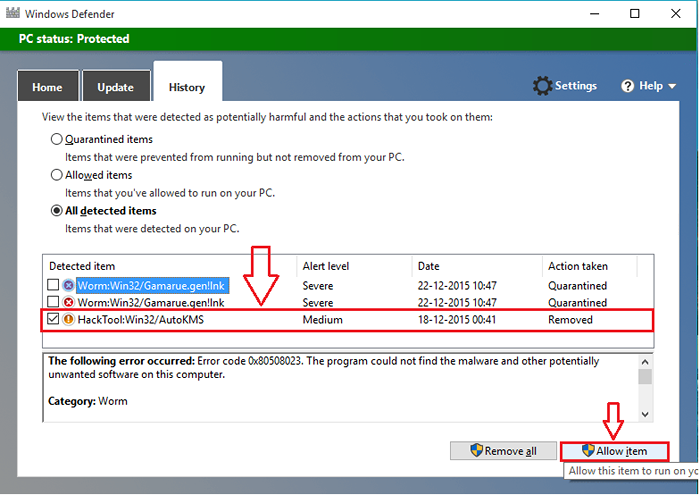
- 717
- 85
- Lana Saumweber
Fix ! Download fehlgeschlagen, Virus erkannte die Nachricht in Windows 10: - Jeder macht Fehler, auch Windows. Manchmal betrachtet sie eine Datei als potenzielle Bedrohung, auch wenn die Datei für Ihr System tatsächlich sicher ist. Sie möchten so dringend eine Software von einer verifizierten offiziellen Site herunterladen, und dann sagen Sie Windows, dass die Datei möglicherweise Ihrem System schädigen kann. Sie sind sich jedoch so sicher, dass die Datei authentisch ist und für Ihr System vollkommen in Ordnung ist, sie auszuführen. Zu diesem Zeitpunkt haben Sie keine andere Wahl, als die von Windows vorgebrachte Warnung zu ignorieren. Die Fehlermeldung würde etwas wie der folgende Screenshot aussehen.
Siehe auch: - So entsperren Sie eine von Windows blockierte Datei

Führen Sie die folgenden Schritte nur aus, wenn Sie sicher sind, dass die Datei, die Sie herunterladen möchten, aus einer zuverlässigen und vertrauenswürdigen Quelle stammt. Wenn Sie sich über die Authentizität der Datei so sicher sind, haben Sie die Möglichkeit, eine Ausnahme in Ihrer Anti-Virus-Software festzulegen, um die potenziell schädliche Datei auf Ihr System herunterzuladen. Lesen Sie weiter, um zu lernen, wie man effektiv umgehen kann Download fehlgeschlagen - Virus erkannte Nachricht unter Windows 10 mit wenigen Klicks.
Lesen Sie auch: - Beheben dieser Datei kann keine Nachricht für EXE -Dateien unter Windows heruntergeladen werden
So erlauben Sie blockierte Datei
1 - Suche Windows -Sicherheit und klicken Sie darauf, um die Windows -Sicherheit zu öffnen

2 - Klicken Sie auf Virus- und Bedrohungsschutz vom linken Menü.
3 -klicken Sie auf Einstellungen verwalten in der rechten Seite
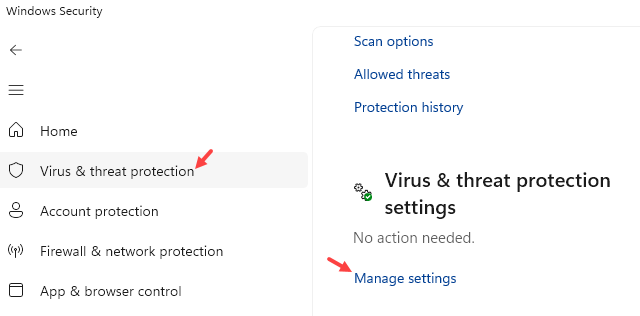
4 - Schalten Sie jetzt beide aus Echtzeitschutz
5 - Außerdem ausschalten Cloud lieferte Schutz
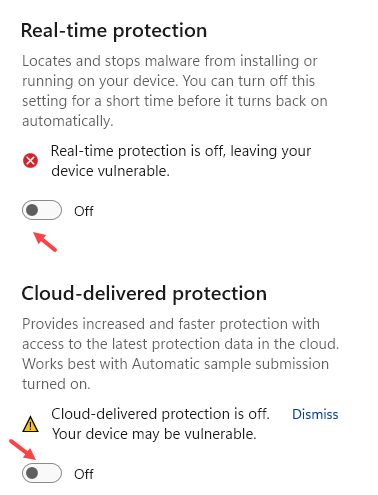
Versuchen Sie nun erneut herunterzuladen.
Notiz: -Wenn es noch nicht funktioniert, versuchen Sie, die Sicherheitseinstellungen Ihres Browsers auszuschalten.
Wenn Sie Chrome verwenden, gehen Sie zu Chrome: // Einstellungen/Sicherheit und auswählen Kein Schutz
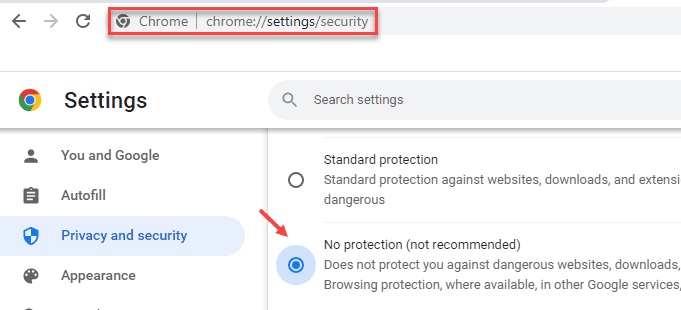
Wenn Sie die Datei immer noch nicht herunterladen können, bedeutet dies, dass Sie eine andere Anti-Virus-Software aktivieren und auf Ihrem System ausgeführt werden. Gehen Sie ähnlich vor, um auch Ausnahmen von diesen Software festzulegen, um die Fehlermeldung zu umgehen. Ich hoffe, Sie haben den Artikel nützlich gefunden.
- « Top 12 Facebook -Alternativen, um neue Freunde zu finden
- Ändern Sie den Text -Shortcut von Abkürzungen, die in Windows 10 erstellt wurden »

